win11桌面图标为什么一直闪烁 win11桌面图标一直闪烁的修复方法
更新时间:2023-04-26 11:22:00作者:mei
电脑win11系统开机发现桌面图标总是一闪一闪的,看久容易分散注意力,影响电脑使用,这是为什么?使用杀毒软件检测并没问题,其实这是系统设置问题,为了解决此疑问,下面介绍win11桌面图标一直闪烁的修复方法。
方法一:
1、按下“win+r”组合键打开运行,输入“services.msc”,回车确定。
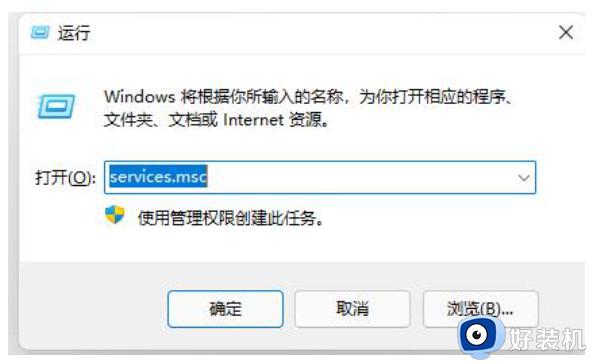
2、找到“problem reports control”服务,点击蓝色字体“停止”。
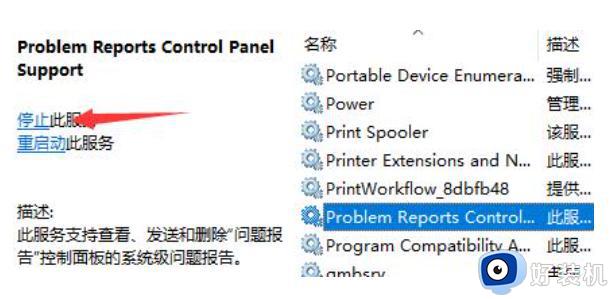
3、再找到其中的“Windows error reporting service”服务,也将其“停止”即可。
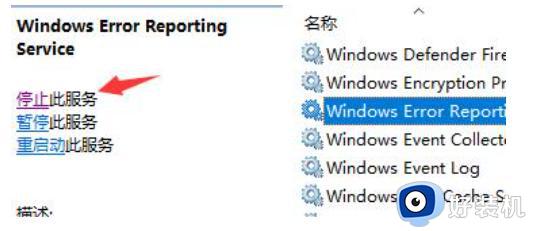
方法二:
1、打开系统设置,进入“Windows更新”界面。
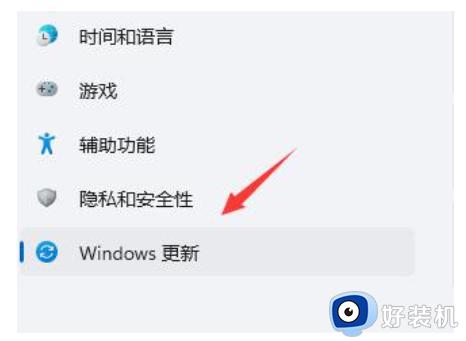
2、点击“更新历史记录”。
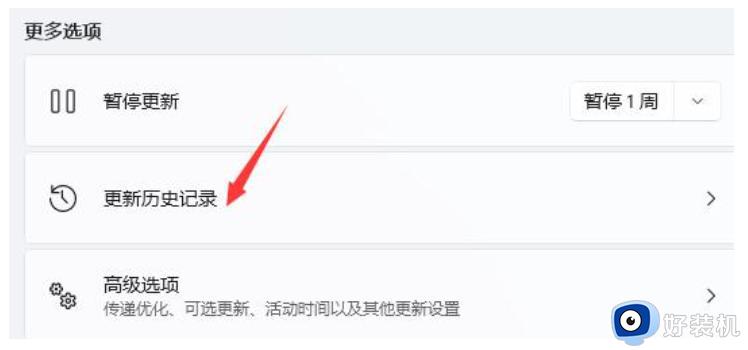
3、在相关设置中找到“卸载更新”。

4、找到KB500430,选中后右击,点击“卸载”即可。
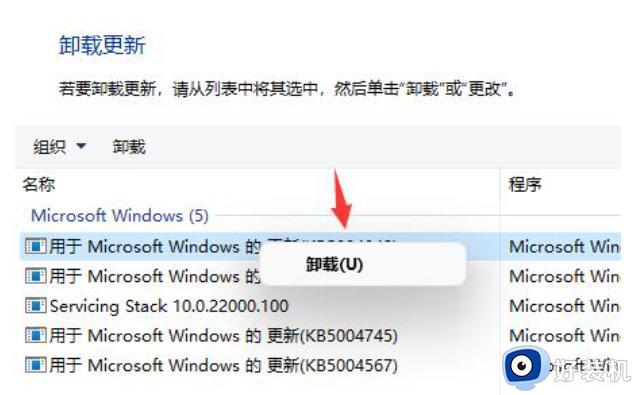
如果你也遇到win11桌面图标一直闪烁问题,可以看看上面的详细教程,轻松让桌面图标恢复正常。
win11桌面图标为什么一直闪烁 win11桌面图标一直闪烁的修复方法相关教程
- windows11桌面图标一直闪烁什么原因 windows11桌面图标一直闪烁两种解决方法
- win11图标一直闪烁的解决方法 win11图标闪烁怎么办
- win11系统图标闪烁怎么办 win11桌面图标闪烁修复方法
- win11图标闪烁不停怎么办 win11电脑图标闪烁不停修复方法
- win11桌面图标一直闪烁的解决方法 win11桌面图标一直闪怎么办
- win11控制面板一直闪烁怎么办 win11控制面板打开闪烁修复方法
- win11控制面板一直闪的解决方法 win11控制面板频繁闪烁怎么修复
- 为什么win11桌面一直刷新闪屏 win11桌面一直刷新闪屏的解决方法
- 如何解决Win11控制面板一直闪烁问题 打开win11控制面板就闪烁的解决方法
- win11输入法一直闪怎么解决 win11使用输入法闪烁怎么办
- win11家庭版右键怎么直接打开所有选项的方法 win11家庭版右键如何显示所有选项
- win11家庭版右键没有bitlocker怎么办 win11家庭版找不到bitlocker如何处理
- win11家庭版任务栏怎么透明 win11家庭版任务栏设置成透明的步骤
- win11家庭版无法访问u盘怎么回事 win11家庭版u盘拒绝访问怎么解决
- win11自动输入密码登录设置方法 win11怎样设置开机自动输入密登陆
- win11界面乱跳怎么办 win11界面跳屏如何处理
win11教程推荐
- 1 win11安装ie浏览器的方法 win11如何安装IE浏览器
- 2 win11截图怎么操作 win11截图的几种方法
- 3 win11桌面字体颜色怎么改 win11如何更换字体颜色
- 4 电脑怎么取消更新win11系统 电脑如何取消更新系统win11
- 5 win10鼠标光标不见了怎么找回 win10鼠标光标不见了的解决方法
- 6 win11找不到用户组怎么办 win11电脑里找不到用户和组处理方法
- 7 更新win11系统后进不了桌面怎么办 win11更新后进不去系统处理方法
- 8 win11桌面刷新不流畅解决方法 win11桌面刷新很卡怎么办
- 9 win11更改为管理员账户的步骤 win11怎么切换为管理员
- 10 win11桌面卡顿掉帧怎么办 win11桌面卡住不动解决方法
